Warenwirtschaft
(Hauptseite → Sie sind auf der Seite: Warenwirtschaft)
Im Bereich Warenwirtschaft werden Touren und Lieferungen verwaltet, die Pfandrückerfassung durchgeführt und Lieferantenbestellungen aufgegeben.
Folgende Unterseiten zur Warenwirtschaft stehen zur Verfügung:
Inventuren
Das Register Inventur ermöglicht eine schnelle Bestandsänderung, erlaubt die Erstellung MDE-gestützter Inventuren und bietet Druckfunktionen für Zähl- und Lagerwertlisten an. Inventuren lassen sich sowohl von Waren als auch von Pfand erstellen. Öffnen Sie dazu über die Seitenleiste in der Anwendung eines der beiden Module und wählen das Register Inventur.
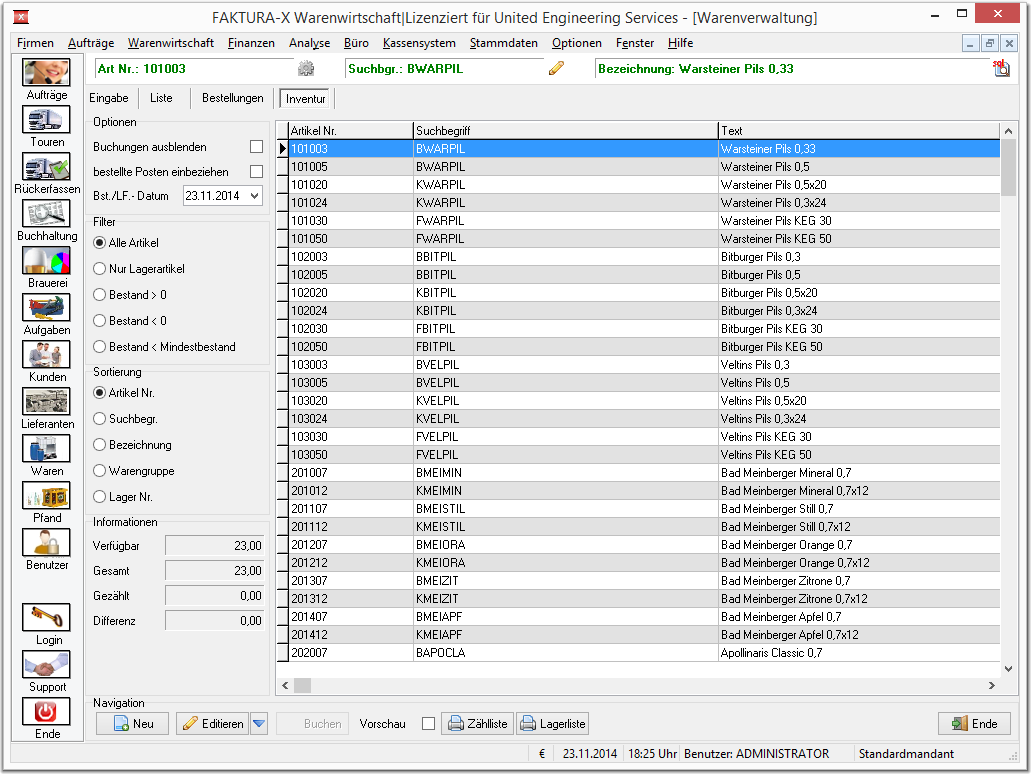
Inventuren erstellen
Beim Anlegen einer neuen Inventur wird eine vorhandene Inventur gelöscht. In der linken Seitenleiste kann die Anzeige der Artikel gefiltert werden:
Ist die Option „Buchungen ausblenden“ aktiviert, werden in der Ansicht bereits gebuchte Positionen ausgeblendet. Dadurch wird die Liste verkürzt. Die Ansicht wird bei An- oder Abwahl der Option sofort aktualisiert.
Ist die Option „bestellte Posten einbeziehen“ aktiviert, werden Lieferantenbestellungen bei der Bestandsmenge berücksichtigt. Für die Aktualisierung ist die Angabe eines Grenzdatums notwendig. Es werden dann alle Lieferantenbestellungen berücksichtigt, deren Bestell- und Lieferdatum vor dem Grenzdatum liegen und noch nicht in den Bestand übernommen wurden. Die Voreinstellung des aktuellen Datums kann in der Regel übernommen werden. Die Ansicht wird nicht bei An- oder Abwahl der Option, sondern erst nach Angabe des Datums aktualisiert.
Die Filteroptionen für Lagerartikel oder Bestandsgrenzen ermöglicht die Nutzung der Liste für eine schnelle Bestandskontrolle. Optional kann eine Sortierung ausgewählt werden.
Die neue Inventur wird mit ![]() Neu oder Strg + N erstellt. Es ist sinnvoll, eine Zählliste mit der Schaltfläche
Neu oder Strg + N erstellt. Es ist sinnvoll, eine Zählliste mit der Schaltfläche ![]() Zählliste zu drucken. Darüber hinaus kann auch eine Lagerwertliste zu Beginn der Inventur gedruckt werden, damit nach der Zählung die werthaltigen Bestandsdifferenzen durch einen Vergleich ermittelt werden können.
Zählliste zu drucken. Darüber hinaus kann auch eine Lagerwertliste zu Beginn der Inventur gedruckt werden, damit nach der Zählung die werthaltigen Bestandsdifferenzen durch einen Vergleich ermittelt werden können.
Inventuren bearbeiten
Um Inventurdaten zu bearbeiten, muss zunächst mit ![]() Editieren oder Strg + E der Bearbeitungsmodus aktiviert werden. Der erste Artikel in der Inventurliste wird nun markiert und die Bestandsdaten in der in der Gruppe „Informationen“ der Seitenleiste angezeigt. Das Eingabefeld „Gezählt“ wird aktiviert. Es können nun Bestandsdaten eingegeben und mit
Editieren oder Strg + E der Bearbeitungsmodus aktiviert werden. Der erste Artikel in der Inventurliste wird nun markiert und die Bestandsdaten in der in der Gruppe „Informationen“ der Seitenleiste angezeigt. Das Eingabefeld „Gezählt“ wird aktiviert. Es können nun Bestandsdaten eingegeben und mit ![]() Sichern oder ↵ übernommen werden. Bearbeitete Artikel werden orange markiert. Bleibt das Eingabefeld leer, wird der vorhandene Wert nicht verändert. Nach dem Sichern einer Eingabe wird automatisch der nächste Artikel markiert.
Sichern oder ↵ übernommen werden. Bearbeitete Artikel werden orange markiert. Bleibt das Eingabefeld leer, wird der vorhandene Wert nicht verändert. Nach dem Sichern einer Eingabe wird automatisch der nächste Artikel markiert.
Ein Artikel kann auch in der Liste markiert und mit einem Doppelklick oder Einfg direkt bearbeitet werden. Dabei wird im Eingabedialog zusätzlich ein Taschenrechner bereitgestellt. Zum öffnen, klicken Sie auf den Pfeil neben dem Eingabefeld.
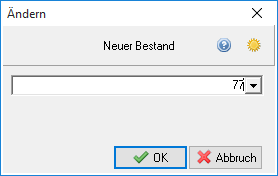
Inventuren mit MDE-Geräten
Bei aktivierter Unterstützung[1] von MDE-Geräten für die Inventurerfassung können die Zähldaten nach der Erfassung vom ausgelesen werden. Dazu muss das MDE-Gerät in die Ladestation gestellt und der Synchronisationsmodus aktiviert werden[2].
Die Übergabe der Zähldaten erfolgt mit „Mobilgerät synchronisieren“ im Optionsmenü hinter ![]() Editieren oder Strg + O.
Editieren oder Strg + O.
Nach erfolgreicher Kontaktaufnahme mit dem MDE-Gerät werden die Zähldaten eingelesen. Die Werte werden in der Regel anhand der EAN-Barcodes oder Artikelnummern direkt übernommen.
Sofern ein Teilgebinde als Lagerartikel deklariert und mit einem übergeordneten Großgebinde verknüpft ist, muss der Anwender entscheiden, ob der Artikel als Einzelartikel oder Gebinde gezählt werden soll[3].
Wenn ein Artikel mehrfach gezählt wurde, kann dies entweder durch eine versehentliche Doppelbehandlung oder zwei unterschiedliche Lagerorte für einen Artikel begründet sein. Daher wird ein Auswahldialog angezeigt.
Der neue Wert kann den bisherigen Wert ersetzen, zum vorhandenen Wert zugezählt oder als verworfen werden. Nach erfolgreicher Übertragung und Auswertung wird eine Zusammenfassung angezeigt[4].
Inventuren buchen
Eingetragene Zähldaten werden mit ![]() Buchen oder Strg + S im Lagerbestand gebucht. Das Buchen kann auch bei einer noch nicht abgeschlossenen Erfassung von Zähldaten erfolgen. Um bereits gebuchte Artikel auszublenden, kann die Anzeige mit der Option „Buchungen ausblenden“ in der Seitenleiste aktiviert werden. Nach der Durchführung der Inventur kann mit
Buchen oder Strg + S im Lagerbestand gebucht. Das Buchen kann auch bei einer noch nicht abgeschlossenen Erfassung von Zähldaten erfolgen. Um bereits gebuchte Artikel auszublenden, kann die Anzeige mit der Option „Buchungen ausblenden“ in der Seitenleiste aktiviert werden. Nach der Durchführung der Inventur kann mit ![]() Lagerliste eine Lagerwertliste gedruckt werden, damit der Lagerwert ermittelt werden kann.
Lagerliste eine Lagerwertliste gedruckt werden, damit der Lagerwert ermittelt werden kann.
(Hauptseite → Sie sind auf der Seite: Warenwirtschaft)
Fußnoten:
- ↑ Das Aktivieren der mobilen Erfassung erfolgt in den Einstellungen
- ↑ Informationen zu Funktionsweise des MDE-Gerätes sind in der Herstellerdokumentation enthalten
- ↑ Flaschen sollten nicht als Lagerartikel deklariert werden, wenn Sie zu einem Großgebinde gehören
- ↑ Nach der Übertragung der Daten muss geprüft werden, ob diese aus dem Gerät gelöscht wurden